随着远程办公与多设备协作成为常态,传统的Excel文件本地保存方式已逐渐显露出弊端——文件易丢、版本混乱、多人编辑不便。为此,学会将Excel表格保存至云空间,已成为每位职场人必备的效率技能之一。
一、如何将Excel文档保存到云端?
以办公常用工具表格大师为例,操作简单、快捷:
1.打开表格大师App,进入【我的】页面,点击【云空间】功能;
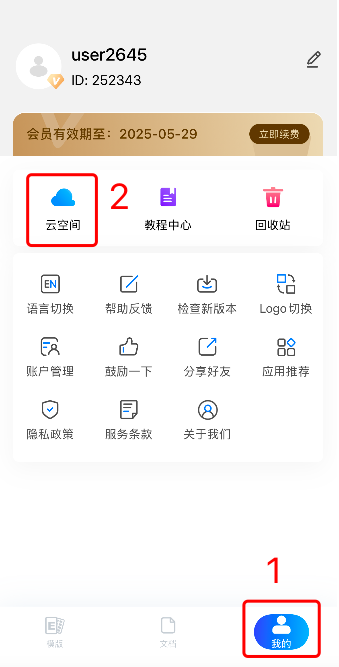
2.选择“上传表格”。
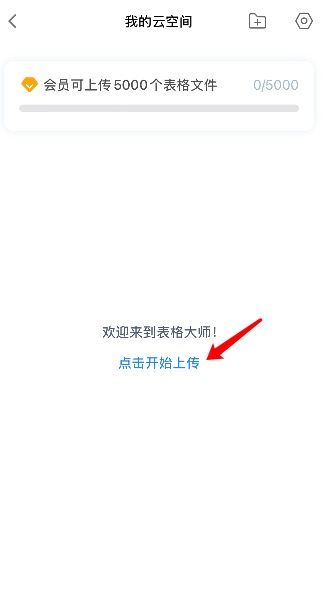
3.选择本地Excel文件,可单个或批量上传至云端;
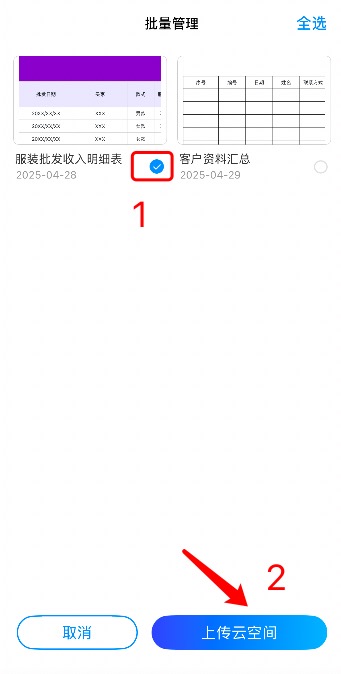
4.上传完成后,登录其他设备账号即可查看和继续编辑;
5.建议开启【文档云同步】,让每次修改都自动保存,杜绝文件丢失风险。
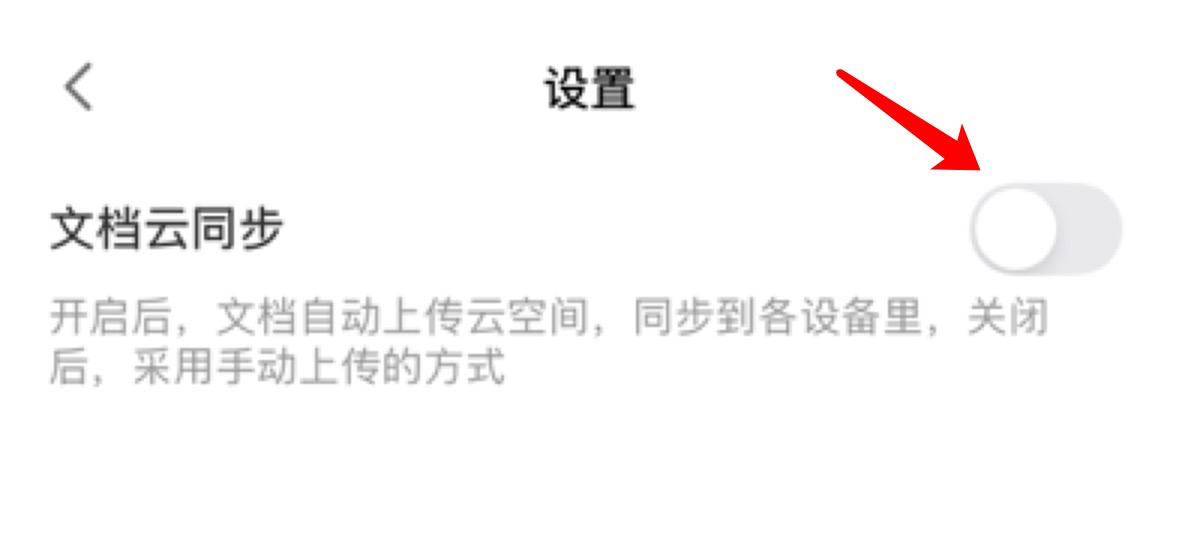
二、Excel云空间的优势亮点
-
多端同步办公:手机、平板、电脑可随时切换操作,数据无缝衔接;
-
实时保存、自动备份:防止误删或断电造成内容丢失;
-
节省设备空间:文件储存在云端,释放本地存储压力。
三、哪些场景适合使用云文档功能?
- 出差途中随时查看报表或修改数据;
- 团队项目中实时共享数据进度;
- 老师分发教学表格、学员提交作业等场景。
如今,借助像表格大师这样的云文档工具,你不再需要反复传输Excel文件,轻松实现资料同步、协同处理,真正开启无纸化、高效率的办公方式!






